Planos que suportam formatação de imagens no editor WYSIWYG avançado
Plans supporting this feature: Professional Business Enterprise
Ao contrário do editor Markdown, o editor WYSIWYG avançado oferece diferentes opções de formatação de imagem. Você pode acessar as opções de formatação de imagem ao clicar em uma imagem que deseja editar.
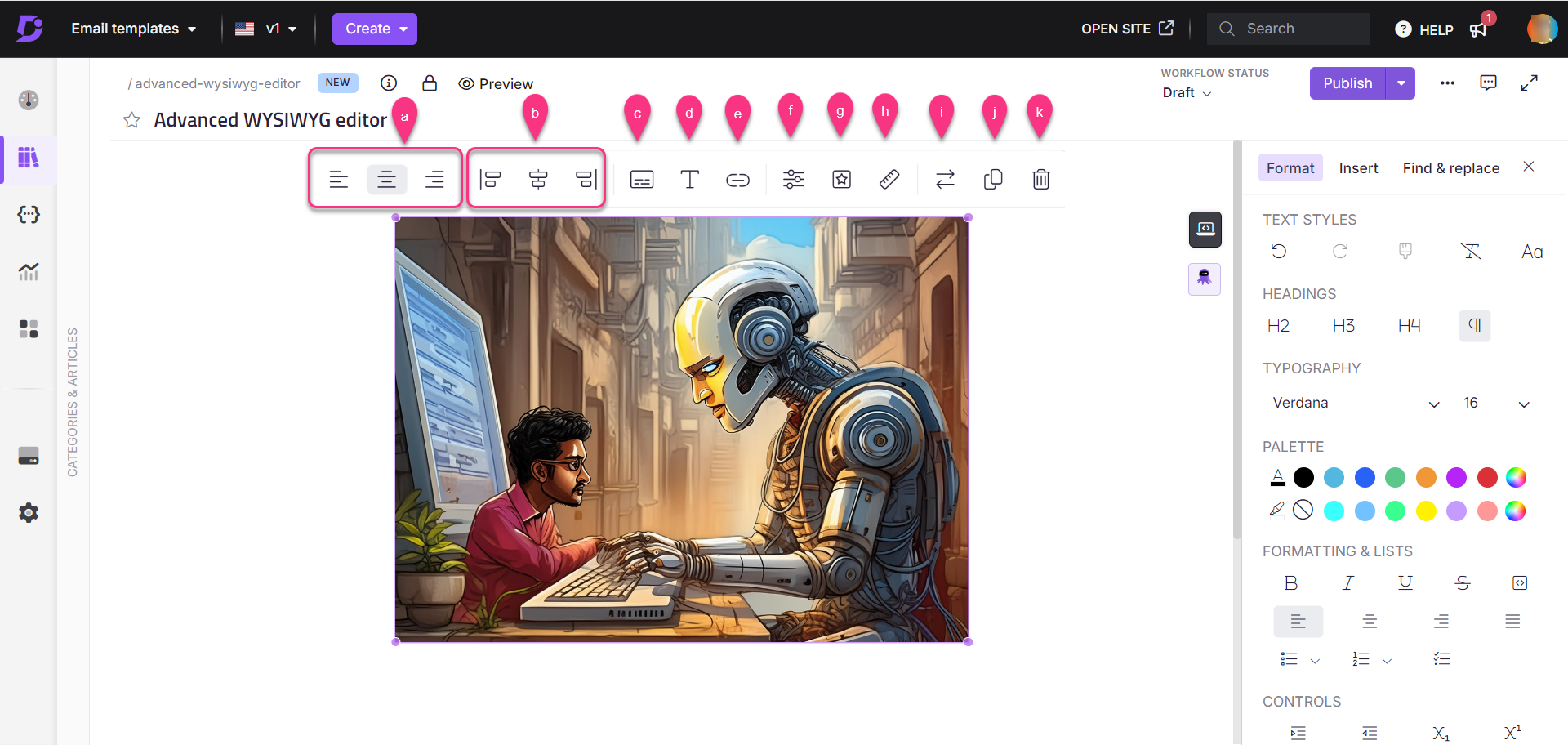
Clique na imagem e você terá um menu flutuante com os seguintes recursos para editar a imagem selecionada:
Alinhar
Há três opções comuns de alinhamento disponíveis para imagens:
Alinhar à esquerda (): alinha a imagem ao lado esquerdo do conteúdo.
Centralizar (): Centraliza a imagem dentro do conteúdo.
Alinhar à direita (): alinha a imagem ao lado direito do conteúdo.
Esquerda embutida (), Bloco embutido () e Direita embutida ():
Quando você seleciona uma opção de exibição embutida, a imagem se alinha lado a lado com o texto. O alinhamento (esquerda ou direita) coloca a imagem no lado correspondente do texto, enquanto a opção de bloco embutido mantém a imagem dentro do fluxo de texto sem interromper o layout.
Legenda da imagem ():
Você pode adicionar uma legenda à sua imagem, que aparecerá na parte inferior da imagem. Isso é útil para fornecer contexto ou descrições adicionais.
Texto alternativo ():
Também conhecido como tags alt ou descrições alt, o texto alternativo é a cópia escrita que aparece no lugar de uma imagem se ela não for carregada na tela de um usuário.
Insira o texto alternativo para a imagem e clique no ícone () para salvá-la.
Imagens com hiperlinks ():
Clique no ícone de link para adicionar hiperlinks às suas imagens. Cole o URL e selecione a caixa Abrir em uma nova guia abaixo se quiser que o link seja aberto em uma nova guia e clique em Inserir. Depois de vincular sua imagem, três novas opções aparecerão na bandeja de formatação:
Abrir link: Abre o link em uma nova guia.
Link de edição: Edita o link anexado.
Desvincular: Remove o link da imagem.
Clique no ícone Advanced edit () para editar sua imagem, como redimensionar, cortar, etc.,
Estilo ():
Existem três opções de estilo disponíveis para imagens:
Arredondado: A imagem aparece como um retângulo arredondado com cantos rombos.
Limitado: Uma borda cinza claro é adicionada à imagem.
Sombra: A imagem projeta um efeito de sombra visível.
Redimensionar (): Você pode personalizar a largura e a altura da imagem.
Substituir (): Clique no ícone Substituir para alternar a imagem atual por outra usando qualquer um dos três métodos de inserção de imagem.
Copiar (): Clique no ícone Copiar para copiar a imagem selecionada para uso em outro lugar do artigo.
Excluir (): Clique no ícone Excluir para remover a imagem selecionada do artigo.
Opções avançadas de edição para imagens
.png)
1. Opções do menu superior

Aumentar/diminuir o zoom: Clique em Mais zoom ou Menos zoom para ajustar o tamanho da imagem.
Mão: Clique no ícone Mão para mover a imagem durante a edição.
História: Clique em Histórico para visualizar o histórico de edição da imagem.
Desfazer: Clique em Desfazer para reverter a ação mais recente.
Refazer: Clique em Refazer para reaplicar a ação desfeita anteriormente.
Repor: Clique em Redefinir para retornar a imagem ao seu estado original, removendo todas as edições.
Excluir: Selecione qualquer elemento editado (por exemplo, círculo, forma) e clique em Excluir para remover esse elemento específico.
Excluir tudo: Clique em Excluir tudo para remover todos os elementos editados da imagem.
2. Opções do menu inferior

Redimensionar: Clique em Redimensionar para ajustar a largura e a altura da imagem e bloquear a taxa de proporção. Uma vez feito isso, clique em Aplicar.
Colheita: Clique em Cortar para escolher uma opção de corte, como Personalizado, Quadrado, etc. Uma vez feito isso, clique em Aplicar.
Insolente: Clique em Inverter para selecionar a inversão horizontal ou vertical. Use Redefinir para reverter para a imagem original.
Girar: Clique em Girar para girar a imagem entre 0° e 360° (intervalo personalizado disponível).
Desenhar: Clique em Desenhar para adicionar linhas ou formas. As opções incluem:
Sorteio Grátis: Permite desenho personalizado.
Reto: Desenhe linhas retas.
Cor: Selecione a cor desejada para o desenho.
Controle deslizante de alcance: Ajusta a espessura da linha de desenho.
Forma: Clique em Formas para inserir formas como retângulos, círculos ou triângulos. As opções incluem:
Cor de preenchimento: Escolha uma cor para preencher a forma.
Derrame: Selecione a cor do contorno da forma. Você também pode ajustar a espessura usando o controle deslizante de intervalo de traçado personalizado.
Ícone: Clique em Ícones para adicionar ícones como setas, marcadores de localização, polígonos, etc. Você também pode carregar um ícone personalizado do armazenamento local. Ajuste a cor do ícone conforme necessário.
Texto: Clique em Adicionar texto à imagem com opções de formatação (negrito, itálico, sublinhado, alinhamento, cor, tamanho do texto).
Filtro: Clique em Filtro para ajustar parâmetros de imagem, como escala de cinza, desfoque, brilho, sépia, contraste, etc., Uma vez feito isso, clique em Salvar.
Perguntas frequentes
Quais opções de formatação de imagem estão disponíveis no editor WYSIWYG avançado?
O editor WYSIWYG avançado oferece opções como alinhamento, exibição embutida, legendas de imagens, texto alternativo, hiperlink, opções avançadas de edição, estilo, redimensionamento, substituição, cópia e exclusão de imagens.
Como posso alinhar uma imagem no editor WYSIWYG avançado?
Você pode alinhar uma imagem à esquerda, ao centro ou à direita selecionando a opção de alinhamento correspondente no menu flutuante depois de clicar na imagem.
Posso adicionar uma legenda à minha imagem?
Sim, no editor WYSIWYG avançado, você pode adicionar uma legenda à sua imagem, que aparecerá na parte inferior da imagem para contexto ou descrições adicionais.
É possível criar um hiperlink para uma imagem?
Sim, você pode criar um hiperlink para uma imagem clicando no ícone do link (), colando o URL e optando por abrir o link em uma nova guia, se desejar.